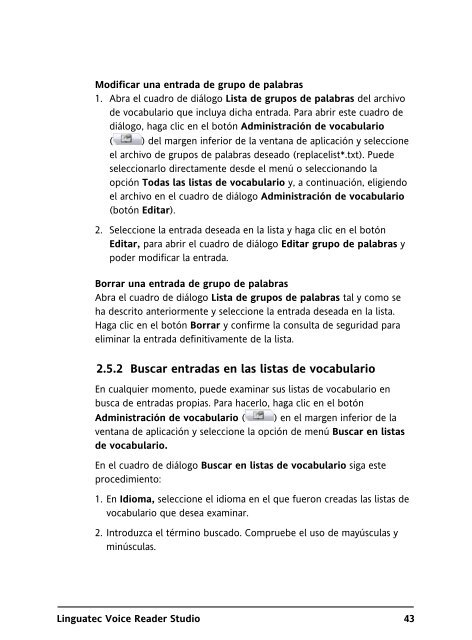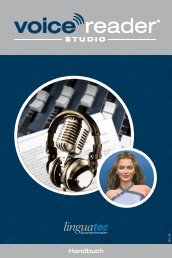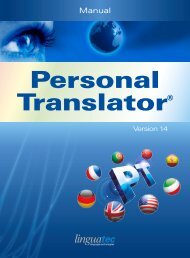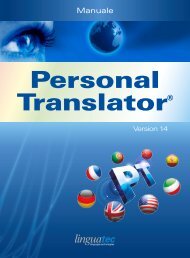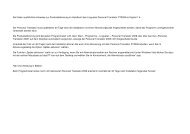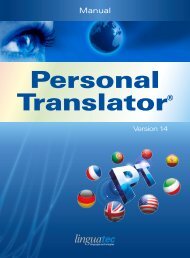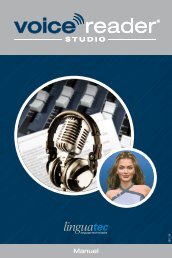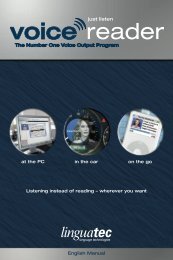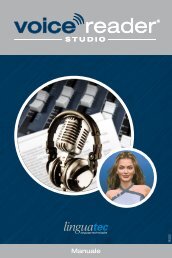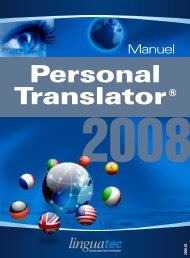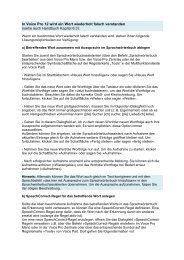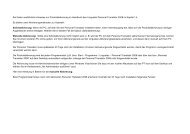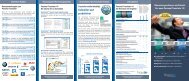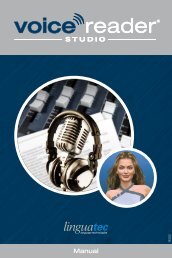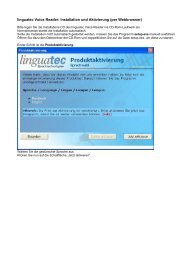Linguatec Voice Reader Studio
Linguatec Voice Reader Studio
Linguatec Voice Reader Studio
You also want an ePaper? Increase the reach of your titles
YUMPU automatically turns print PDFs into web optimized ePapers that Google loves.
Modificar una entrada de grupo de palabras<br />
1. Abra el cuadro de diálogo Lista de grupos de palabras del archivo<br />
de vocabulario que incluya dicha entrada. Para abrir este cuadro de<br />
diálogo, haga clic en el botón Administración de vocabulario<br />
( ) del margen inferior de la ventana de aplicación y seleccione<br />
el archivo de grupos de palabras deseado (replacelist*.txt). Puede<br />
seleccionarlo directamente desde el menú o seleccionando la<br />
opción Todas las listas de vocabulario y, a continuación, eligiendo<br />
el archivo en el cuadro de diálogo Administración de vocabulario<br />
(botón Editar).<br />
2. Seleccione la entrada deseada en la lista y haga clic en el botón<br />
Editar, para abrir el cuadro de diálogo Editar grupo de palabras y<br />
poder modificar la entrada.<br />
Borrar una entrada de grupo de palabras<br />
Abra el cuadro de diálogo Lista de grupos de palabras tal y como se<br />
ha descrito anteriormente y seleccione la entrada deseada en la lista.<br />
Haga clic en el botón Borrar y confirme la consulta de seguridad para<br />
eliminar la entrada definitivamente de la lista.<br />
2.5.2 Buscar entradas en las listas de vocabulario<br />
En cualquier momento, puede examinar sus listas de vocabulario en<br />
busca de entradas propias. Para hacerlo, haga clic en el botón<br />
Administración de vocabulario ( ) en el margen inferior de la<br />
ventana de aplicación y seleccione la opción de menú Buscar en listas<br />
de vocabulario.<br />
En el cuadro de diálogo Buscar en listas de vocabulario siga este<br />
procedimiento:<br />
1. En Idioma, seleccione el idioma en el que fueron creadas las listas de<br />
vocabulario que desea examinar.<br />
2. Introduzca el término buscado. Compruebe el uso de mayúsculas y<br />
minúsculas.<br />
<strong>Linguatec</strong> <strong>Voice</strong> <strong>Reader</strong> <strong>Studio</strong><br />
43